cPanel - Inoltri di posta elettronica
Puoi creare più account di posta elettronica nella tua email cPanel secondo le tue necessità. Quando il numero di account di posta elettronica aumenta, sarà necessario aprire ciascun account per visualizzare le e-mail ricevute. Per risolvere questo problema, puoi inoltrare la copia di queste email di un account a un altro account, quindi ora dovrai aprire un solo account per visualizzare tutte le email. Puoi anche eliminare l'email o inviarla a un programma. Puoi anche inoltrare tutte le email dei tuoi domini a un altro dominio.
Ad esempio, hai diversi ID e-mail come [email protected] [email protected] o [email protected] Invece di aprire 3 caselle di posta per controllare le e-mail, puoi inoltrare le ultime due a [email protected]. Ora dovrai solo accedere [email protected].
Crea un inoltro di posta elettronica
Sono disponibili due tipi di forwarder, il primo per inoltrare un account di posta elettronica a un altro. Il secondo è inoltrare tutte le email a un dominio.
Crea uno spedizioniere di account di posta elettronica
Step 1 - Apri Email Forwarders facendo clic sul collegamento di Forwarders si trova in cPanel Home.

Step 2- Nell'interfaccia del server di inoltro, troverai Crea uno spedizioniere di account di posta elettronica .

Step 3 - Premi il pulsante Add Forwarder, ti porterà a un'interfaccia simile come questa.
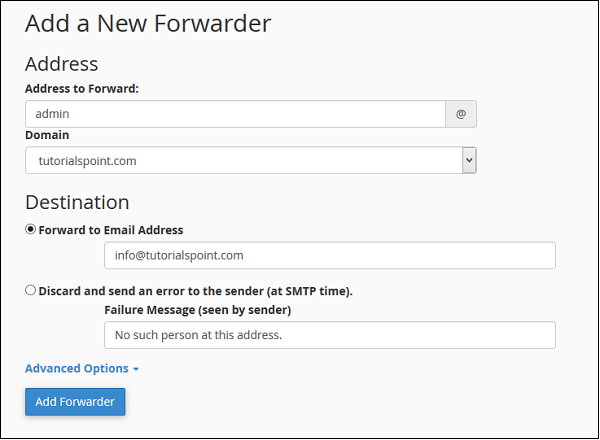
Step 4- Inserisci l'indirizzo dell'email che desideri inoltrare. Non è necessario che l'email sia già stata creata. Se non crei un'email e la inoltri da qualche parte, l'unica differenza sarà che le tue email non saranno archiviate nella casella di posta dell'email originale, perché quella casella di posta non esisterà.
Step 5 - Inserisci la destinazione in cui desideri inoltrare la tua email.
Seleziona Inoltra a indirizzo e -mail e riempi la casella di testo con un'e-mail esistente, dove desideri ricevere le tue e-mail.
Seleziona Elimina e invia un errore al mittente. Se desideri eliminare il messaggio e fornire un messaggio di errore al mittente. Puoi anche personalizzare il messaggio di errore, inserire il messaggio nella casella di testo.
Opzioni avanzate -

Selezionare Inoltra a un account di sistema , se si desidera che i messaggi di posta elettronica vengano inviati a un account di sistema e fornire un nome per l'account di sistema.
Seleziona Collega a un programma , se desideri che le tue e-mail vengano inviate a un programma e inserisci il nome del percorso del tuo programma con l'estensione del file.
Seleziona Elimina e il sistema eliminerà semplicemente l'email e non farà nulla. Seleziona la tua scelta di conseguenza.
Step 6- Fare clic su Aggiungi forwarder per salvare le modifiche apportate.
Aggiungi Domain Forwarder
Puoi inoltrare tutte le email del tuo dominio a un altro dominio. Sul dominio, che riceverà le email, puoi cambiare l'indirizzo email predefinito di quel dominio in una singola email, che poi potrà ricevere tutte le email inviate dal tuo dominio di cui hai inoltrato le email.
Step 1- Fare clic sul pulsante Aggiungi server di inoltro di dominio , che si trova sotto Crea un inoltro di posta elettronica dell'interfaccia di inoltro.

Step 2 - In Add New Domain Interface, seleziona il dominio che desideri inoltrare.
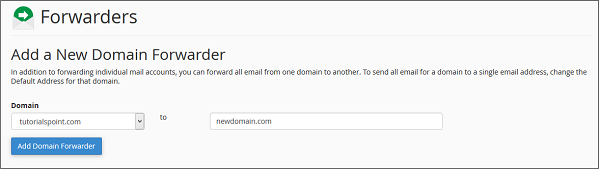
Step 3 - Nella casella di testo accanto al tuo dominio, inserisci il dominio su cui riceverai le email.
Step 4- Premi il pulsante Add Domain Forwarder per salvare le modifiche.
Elimina un inoltro di posta elettronica
Per eliminare un mittente di posta elettronica, fare clic sul collegamento Elimina corrispondente al mittente che si desidera eliminare.
Per spedizioniere di account e-mail -
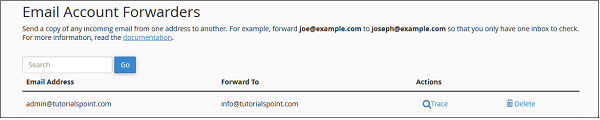
Per forwarder di dominio -
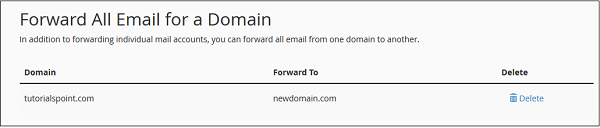
Chiederà la tua autorizzazione prima di eliminare i mittenti, fai clic su Elimina inoltro per eliminare il mittente di posta.